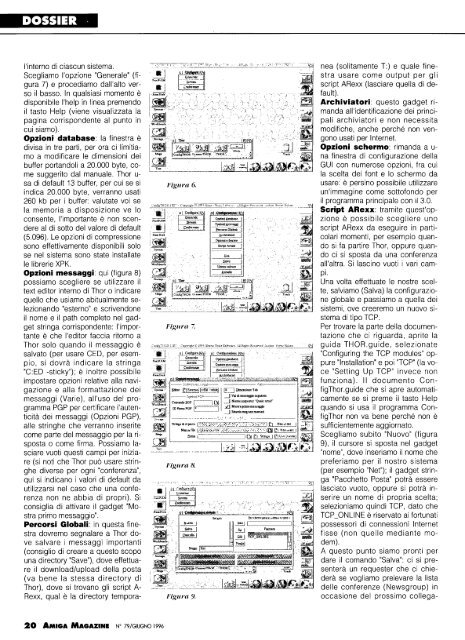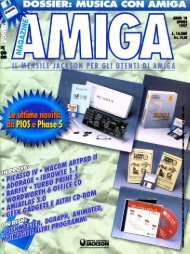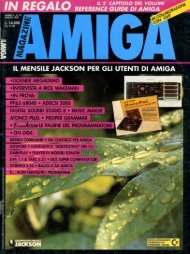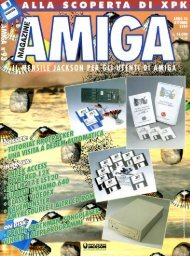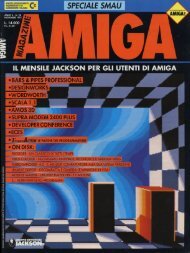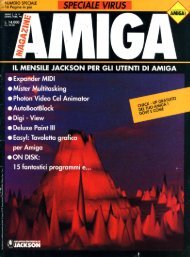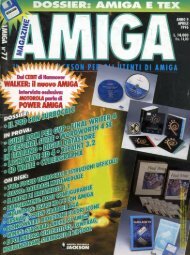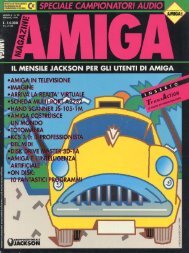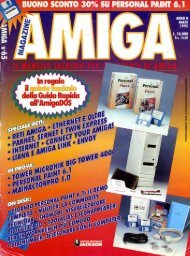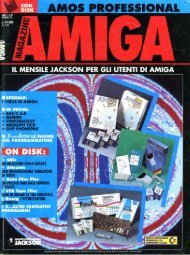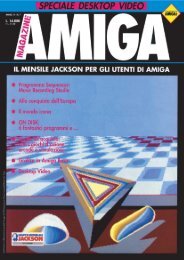You also want an ePaper? Increase the reach of your titles
YUMPU automatically turns print PDFs into web optimized ePapers that Google loves.
l'interno di ciascun sistema.<br />
Scegliamo l'opzione "Generale" (fi-<br />
gura 7) e procediamo dall'alto ver-<br />
so il basso. In qualsiasi momento è<br />
disponibile I'help in linea premendo<br />
il tasto Help (viene visualizzata la<br />
pagina corrispondente al punto in<br />
cui siamo)<br />
Opzioni database: la finestra è<br />
divisa in tre parti, per ora ci limitia-<br />
mo a modificare le dimensioni dei<br />
buffer portandoli a 20.000 byte, co-<br />
me suggerito dal manuale Thor u-<br />
sa di default 13 buffer, per cui se si fiigiirn 6.<br />
indica 20.000 byte, verranno usati<br />
260 kb per i buffer: valutate voi se<br />
la memoria a disposizione ve lo<br />
consente, l'importante è non scen-<br />
dere al di sotto del valore di default<br />
(5.096). Le opzioni di compressione<br />
sono effettivamente disponibili solo<br />
se nel sistema sono state installate<br />
le librerie XPK.<br />
Opzioni messaggi: qui (figura 8)<br />
possiamo scegliere se utilizzare il<br />
text editor interno di Thor o indicare<br />
quello che usiamo abitualmente se-<br />
lezionando "esterno" e scrivendone<br />
il nome e il path completo nel gad-<br />
get stringa corrispondente: l'impor-<br />
tante è che I'editor faccia ritorno a<br />
Thor solo quando il messaggio è<br />
salvato (per usare CED, per esem-<br />
pio, si dovrà indicare la stringa<br />
"C:ED -stickyH); è inoltre possibile<br />
impostare opzioni relative alla navi-<br />
gazione e alla formattazione dei<br />
messaggi (Varie), all'uso del pro-<br />
gramma PGP per certificare l'auten-<br />
ticità dei messaggi (Opzioni PGP),<br />
alle stringhe che verranno inserite<br />
come parte del messaggio per la ri-<br />
sposta o come firma. Possiamo la-<br />
sciare vuoti questi campi per inizia-<br />
re (si noti che Thor può usare strin-<br />
ghe diverse per ogni "conferenza",<br />
qui si indicano i valori di default da<br />
utilizzarsi nel caso che una confe-<br />
renza non ne abbia di propri). Si<br />
consiglia di attivare il gadget "Mo-<br />
stra primo messaggio".<br />
Percorsi Globali: in questa fine-<br />
stra dovremo segnalare a Thor do-<br />
ve salvare i messaggi importanti<br />
(consiglio di creare a questo scopo<br />
una directory "Save"), dove effettua-<br />
re il download/upload della posta<br />
(va bene la stessa directory di<br />
Thor), dove si trovano gli script A-<br />
Rexx, qual è la directory tempora-<br />
nea (solitamente T:) e quale fine-<br />
stra usare come output per gli<br />
script ARexx (lasciare quella di de-<br />
fault).<br />
Archiviatori: questo gadget ri-<br />
manda all'identificazione dei princi-<br />
pali archiviatori e non necessita<br />
modifiche, anche perché non ven-<br />
gono usati per Internet.<br />
Opzioni schermo: rimanda a u-<br />
na finestra di configurazione della<br />
GUI con numerose opzioni, fra cui<br />
la scelta dei font e lo schermo da<br />
usare: è persino possibile utilizzare<br />
un'immagine come sottofondo per<br />
il programma principale con il 3.0.<br />
Script ARexx: tramite quest'op-<br />
zione è possibile scegliere uno<br />
script ARexx da eseguire in parti-<br />
colari momenti, per esempio quan-<br />
do si fa partire Thor, oppure quan-<br />
do ci si sposta da una conferenza<br />
all'altra. Si lascino vuoti i vari cam-<br />
pi.<br />
Una volta effettuate le nostre scel-<br />
te, salviamo (Salva) la configurazio-<br />
ne globale e passiamo a quella dei<br />
sistemi, ove creeremo un nuovo si-<br />
stema di tipo TCP.<br />
Per trovare la parte della documen-<br />
tazione che ci riguarda, aprite la<br />
guida THOR.guide, selezionate<br />
"Configuring the TCP modules" op-<br />
pure "lnstallation" e poi "TCP" (la vo-<br />
ce "Setting Up TCP" invece non<br />
funziona). Il documento Con-<br />
figThor.guide che si apre automati-<br />
camente se si preme il tasto Help<br />
quando si usa il programma Con-<br />
figThor non va bene perché non è<br />
sufficientemente aggiornato.<br />
Scegliamo subito "Nuovo" (figura<br />
9), il cursore si sposta nel gadget<br />
"nome", dove inseriamo il nome che<br />
preferiamo per il nostro sistema<br />
(per esempio "Net"); il gadget strin-<br />
ga "Pacchetto Posta" potrà essere<br />
lasciato vuoto, oppure si potrà in-<br />
serire un nome di propria scelta;<br />
selezioniamo quindi TCP, dato che<br />
TCP-ONLINE è riservato ai fortunati<br />
possessori di connessioni Internet<br />
fisse (non quelle mediante mo-<br />
dem).<br />
A questo punto siamo pronti per<br />
dare il comando "Salva": ci si pre-<br />
senterà un requester che ci chie-<br />
derà se vogliamo prelevare la lista<br />
delle conferenze (Newsgroup) in<br />
occasione del prossimo collega-